Tips dan Trik Merekam Rapat Google Meet dengan Kualitas Terbaik
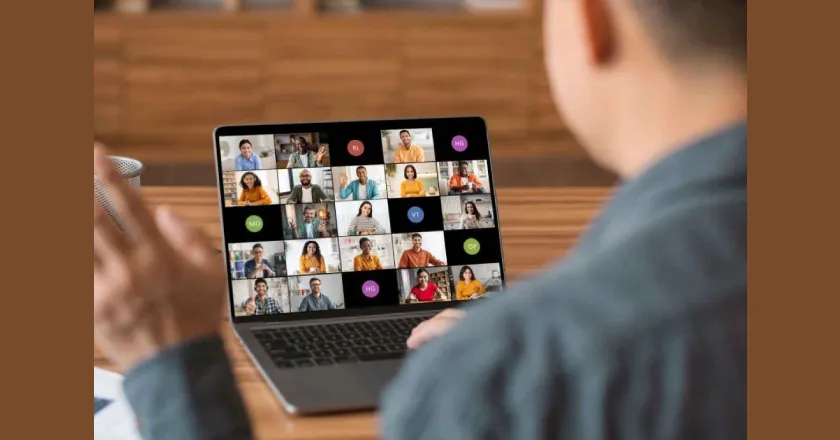
Google Meet adalah alat yang sangat berguna untuk rapat online, baik untuk keperluan kerja, sekolah, maupun kegiatan lainnya. Salah satu fitur yang bermanfaat dari Google Meet adalah kemampuan untuk merekam rapat, sehingga Anda bisa meninjau kembali diskusi atau membagikannya dengan anggota tim yang tidak dapat hadir.
Namun, untuk mendapatkan hasil rekaman yang berkualitas, ada beberapa hal yang perlu Anda perhatikan. Berikut adalah tips dan trik untuk merekam rapat Google Meet Recording dengan kualitas terbaik.
Pastikan Koneksi Internet Stabil
Kualitas rekaman rapat Google Meet Recording sangat bergantung pada koneksi internet. Pastikan Anda memiliki koneksi yang stabil dan cepat untuk menghindari lag atau gangguan dalam rekaman. Sebelum rapat dimulai, cek kecepatan internet Anda dan, jika memungkinkan, gunakan jaringan kabel untuk koneksi yang lebih andal daripada Wi-Fi.
Gunakan Perangkat Audio dan Video Berkualitas
Untuk mendapatkan rekaman dengan suara dan gambar yang jelas, pastikan Anda menggunakan perangkat audio dan video berkualitas baik. Gunakan mikrofon eksternal untuk menangkap suara dengan lebih jernih, dan pastikan kamera yang digunakan memiliki resolusi yang cukup tinggi. Hindari menggunakan mikrofon dan kamera bawaan laptop jika kualitasnya rendah, karena ini bisa memengaruhi kualitas rekaman.
Atur Pencahayaan dengan Baik
Pencahayaan yang buruk bisa membuat kualitas video rekaman menjadi kurang baik. Pastikan ruangan tempat Anda berada memiliki pencahayaan yang cukup terang, baik dari cahaya alami maupun lampu. Hindari pencahayaan yang terlalu gelap atau terlalu terang di belakang Anda agar video yang dihasilkan tetap jelas dan profesional.
Aktifkan Mode Mute pada Peserta yang Tidak Berbicara
Untuk menghindari gangguan suara yang tidak diinginkan dalam rekaman, aktifkan mode mute pada peserta yang tidak sedang berbicara. Ini akan meminimalkan suara latar belakang dan memastikan suara utama terdengar jelas. Sebagai host, Anda memiliki kontrol penuh untuk mematikan atau mengaktifkan mikrofon peserta selama rapat berlangsung.
Simpan Rekaman di Google Drive
Setelah rapat selesai, rekaman akan otomatis disimpan di Google Drive. Pastikan Anda memiliki ruang penyimpanan yang cukup sebelum rapat dimulai agar rekaman tidak terputus atau gagal tersimpan. Setelah disimpan, Anda bisa membagikan rekaman dengan mudah kepada peserta lain atau meninjaunya kapan saja.
Dengan mengikuti tips dan trik di atas, Anda bisa merekam rapat Google Meet Recording dengan kualitas terbaik, memastikan semua informasi penting terdokumentasi dengan baik dan mudah diakses kembali.
Bagi Anda yang ingin mendapatkan manfaat optimal dari Google Workspace untuk kebutuhan pekerjaan dan bisnis –termasuk fitur Goggle Meet Recording, silakan kunjungi Nusa.id. Kami menyediakan berbagai opsi berlangganan yang bisa disesuaikan dengan kebutuhan Anda.


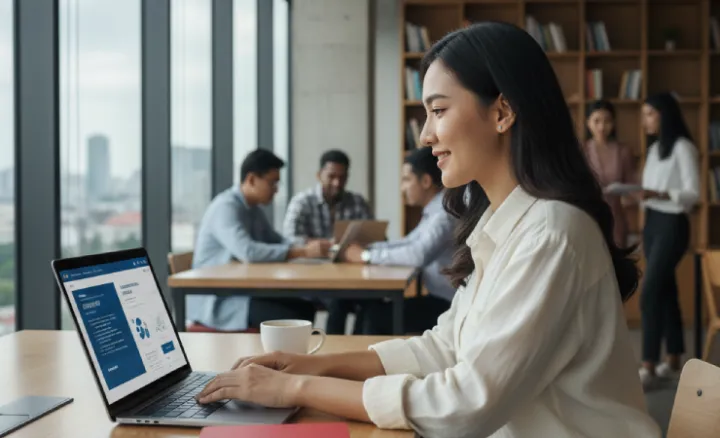
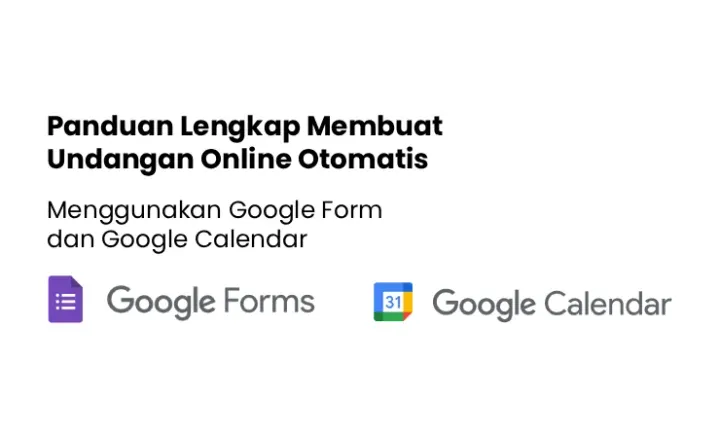
Comments ()